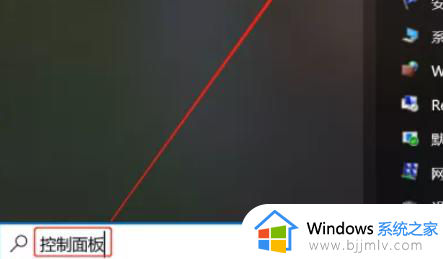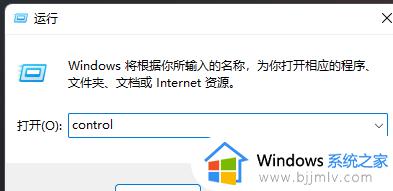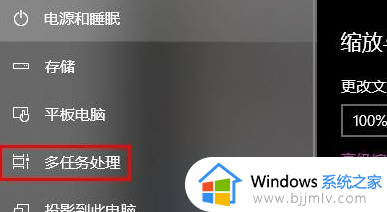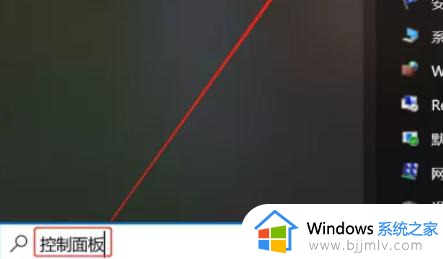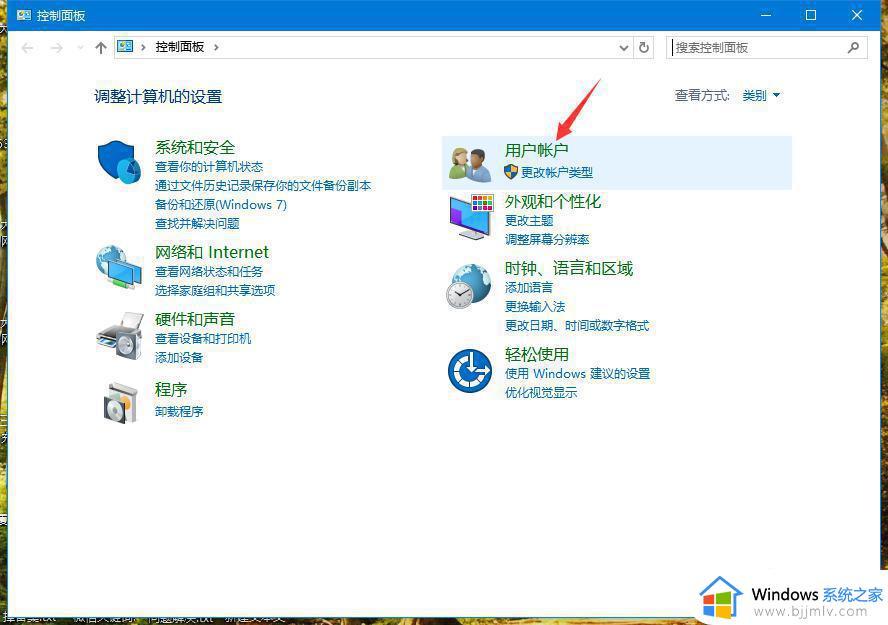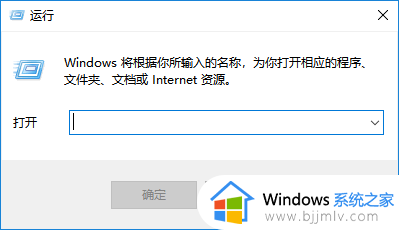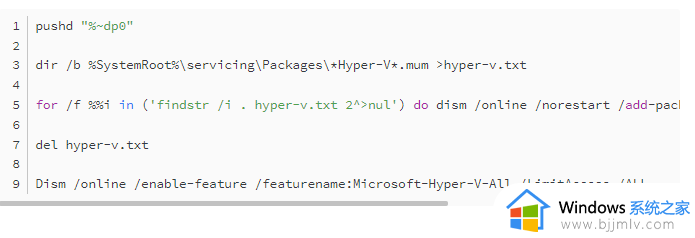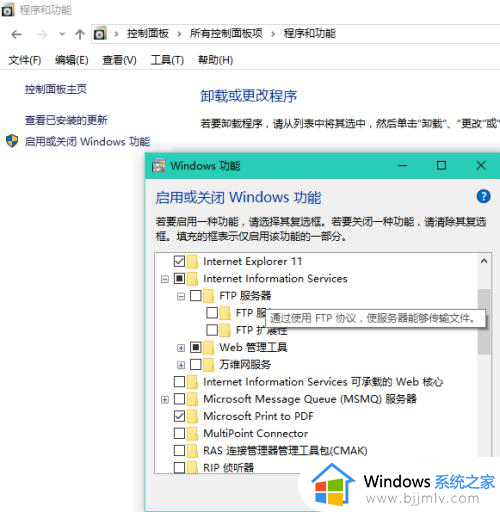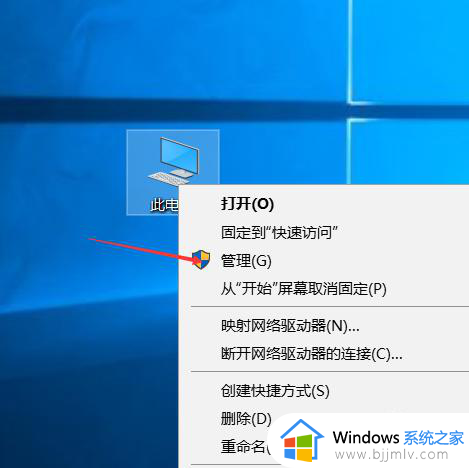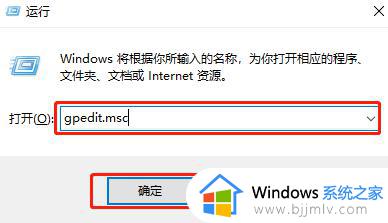win10家庭版开启telnet设置方法 win10电脑开启telnet服务怎么设置
更新时间:2024-01-18 10:37:30作者:run
现阶段,win10家庭版是目前广泛使用的操作系统之一,在该版本中,用户可能会发现无法直接打开telnet功能,而telnet是一种用于远程登录和管理计算机的协议,它可以帮助用户通过命令行界面远程连接到其他计算机。可是win10电脑开启telnet服务怎么设置呢?本文将介绍win10家庭版开启telnet设置方法,以便用户能够更加轻松地进行远程操作和管理。
win10家庭版telnet启用教程:
1、请在左下角的搜索栏内输入“控制面板”进行打开。
2、接下来,点击此处的“程序和功能”选项。
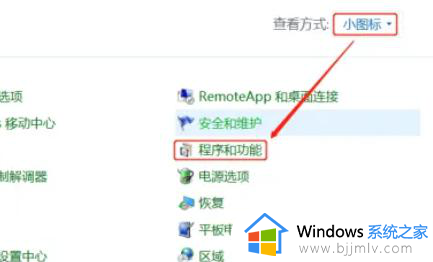
3、随后,点击启动 Win 功能,并找到“Telnet 客户端”,点击确定按钮进行开启。
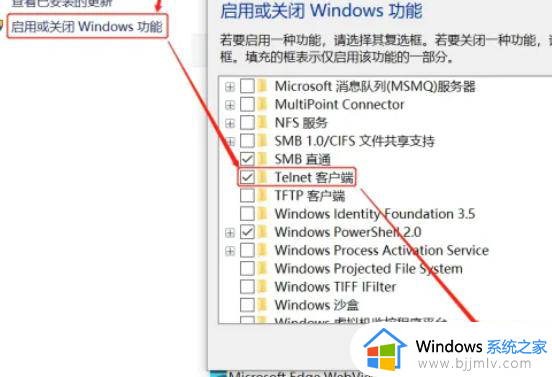
4、接着,按下 win+R 的快捷键,输入 cmd 命令。
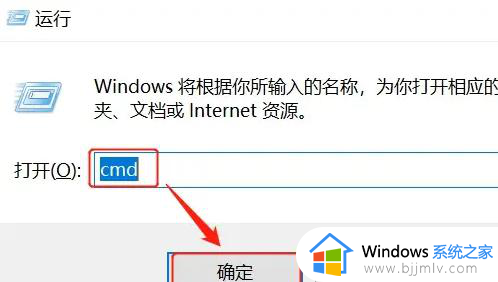
5、执行 Telnet 命令进行测试,若出现如下图所示的界面,则表示已经成功开启 Telnet 服务。
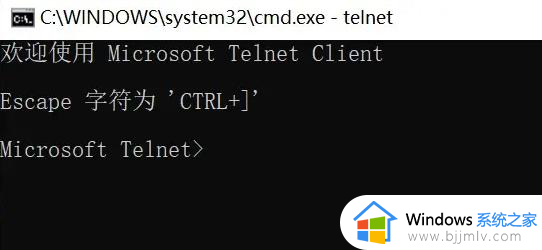
以上就是win10家庭版开启telnet设置方法的全部内容,如果你也有相同需要的话,可以按照上面的方法来操作就可以了,希望本文能够对大家有所帮助。